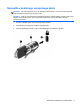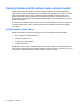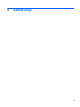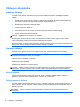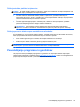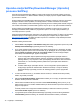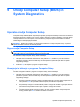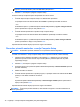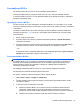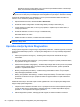HP Notebook Reference Guide - Windows 7 and Windows Vista
Table Of Contents
- Uvod
- Omreženje (samo nekateri modeli)
- Večpredstavnost
- Upravljanje porabe
- Zaustavljanje računalnika
- Nastavljanje možnosti napajanja
- Uporaba programa Power Assistant (samo nekateri modeli)
- Uporaba napajanja iz akumulatorja
- Iskanje dodatnih informacij o akumulatorju
- Uporaba funkcije Preverjanje akumulatorja
- Prikaz preostale napolnjenosti akumulatorja
- Maksimiranje časa praznjenja akumulatorja
- Upravljanje stopenj praznega akumulatorja
- Prepoznavanje stopenj praznega akumulatorja
- Razreševanje stopnje praznega akumulatorja
- Razreševanje stopnje praznega akumulatorja, ko je na voljo zunanji vir napajanja
- Razreševanje stopnje praznega akumulatorja, ko je na voljo napolnjeni akumulator
- Razreševanje stopnje praznega akumulatorja, ko ni na voljo noben vir napajanja
- Razreševanje stopnje praznega akumulatorja, ko se računalnik ne more preklopiti iz stanja mirovanja
- Ohranjanje zmogljivosti akumulatorja
- Shranjevanje akumulatorja
- Odlaganje izrabljenega akumulatorja
- Zamenjava akumulatorja
- Uporaba zunanjega napajanja iz omrežja
- Preklapljanje med grafičnimi načini (samo nekateri modeli)
- Zunanje kartice in naprave
- Uporaba kartic bralnika pomnilniških kartic (samo nekateri modeli)
- Uporaba kartic PC Card (samo v nekaterih modelih)
- Uporaba kartic ExpressCard (samo nekateri modeli)
- Uporaba pametnih kartic (samo v nekaterih modelih)
- Uporaba naprave USB
- Uporaba naprav 1394 (samo nekateri modeli)
- Uporaba naprave eSATA (samo nekateri modeli)
- Uporaba serijske naprave (samo nekateri modeli)
- Uporaba dodatnih zunanjih naprav
- Pogoni
- Varnost
- Zaščita računalnika
- Uporaba gesel
- Uporaba protivirusne programske opreme
- Uporaba programske opreme za požarni zid
- Nameščanje nujnih varnostnih posodobitev
- Uporaba orodja HP ProtectTools Security Manager (samo pri nekaterih modelih)
- Namestitev dodatnega varnostnega kabla
- Uporaba bralnika prstnih odtisov (samo nekateri modeli)
- Vzdrževanje
- Orodji Computer Setup (BIOS) in System Diagnostics
- MultiBoot
- Upravljanje
- Potovanje z računalnikom
- Viri za odpravljanje težav
- Elektrostatična razelektritev
- Stvarno kazalo
Uporaba bralnika prstnih odtisov (samo nekateri modeli)
Bralniki prstnih odtisov so vgrajeni le v nekatere modele računalnikov. Če želite uporabiti bralnik
prstnih odtisov, morate na računalniku ustvariti uporabniški račun z geslom. S tem računom se boste
lahko prijavili v računalnik tako, da se z določenim prstom pomaknete čez tipalo za prstni odtis.
Bralnik prstnih odtisov lahko uporabite tudi za izpolnjevanje polj z geslom na spletnih straneh in v
drugih programih, ki zahtevajo prijavo. Nadaljnja navodila poiščite v Pomoči za uporabo programske
opreme prstnih odtisov.
Ko ustvarite svojo identiteto s prstnim odtisom, lahko vzpostavite storitev Ena prijava, ki omogoča, da
z uporabo bralnika prstnih odtisov ustvarite poverilnice za vse aplikacije, ki zahtevajo uporabniško
ime in geslo.
Položaj bralnika prstnih odtisov
Bralnik prstnih odtisov je majhno kovinsko tipalo na enem od naslednjih mest na računalniku:
● blizu spodnjega roba sledilne ploščice;
●
na desni strani tipkovnice;
●
na zgornji desni strani zaslona;
●
na levi strani zaslona.
Bralnik prstnih odtisov je lahko nameščen vodoravno ali navpično, odvisno od modela računalnika. V
obeh primerih se morate s prstom pomakniti pravokotno čez kovinsko tipalo. Več informacij o tem, kje
na računalniku najdete bralnik prstnih odtisov, najdete v
Uvodnem priročniku
.
72 Poglavje 7 Varnost